Как удалить сохраненные пароли в браузере Яндекс: инструкция
Авторизируясь на различных сайтах, мы для удобства используем функцию запоминания авторизационных данных, которая есть в этом поисковике. А как удалить сохраненные пароли в браузере Яндекс, если сам веб-обозреватель “сносить” нельзя? Да если и можно: при повторной его установке все будет работать как прежде, если не использовать специальную программу-деинсталлятор. Мы знаем, что нужно делать.
Как удалить сохраненный пароль в браузере Яндекс
Функционал поисковика предполагает возможность выборочного удаления авторизационных данных — для одного или нескольких сайтов.
Как в Яндекс браузере удалить пароль, один или несколько:
- Кликаем на кнопку “Меню” в верхней части браузера.
- В выпадающем списке выбираем строку “Менеджер паролей”.
- Перейти к одноименной вкладке.
- Вы увидите длинный список в две колонки — название сайтов и логины. Если навести курсор на иконку любого из отображающихся интернет-сервисов, то она превратится в окошко для галочки-отметки.

- Ставьте такую отметку. Например, если нужно удалить пароль из браузера Яндекс от ВК, кликаем по иконке Вконтакте. Отметить можно сразу несколько пунктов.
- Внизу страницы, слева, есть кнопка “Удалить”. Кликаем на нее.
Важно! Система в этом разделе не запрашивает подтверждение вашим действиям. Поэтому отменить удаление пароля из браузера Яндекс уже не получится. Имейте это ввиду, приступая к выполнению действий по инструкции.
Как удалить сразу все данные для авторизации из браузера
Такая опция также предусмотрена в функционале веб-обозревателя. Это очень удобно в случаях, когда есть необходимость в срочном принятии мер, а времени на работу с полным удалением поисковика с последующей чисткой его следов на компьютере нет.
Как удалить все пароли которые запомнил браузер Яндекс:
- Заходим в меню поисковика.
- Кликаем на строку “Менеджер паролей”.
- Здесь нам нужна вкладка “Пароли”.
 Если по умолчанию отмечено “Настройки” — переключаемся.
Если по умолчанию отмечено “Настройки” — переключаемся. - На экране отобразятся две колонки — “Сайт” и “Логин”. Рядом с “Сайт” есть окошко для галочки-метки. Кликаем на него. Иконки всех сайтов, которые есть в первой колонке, заменятся на желтые квадратики с черной галочкой в центре.
- Кликаем на “Удалить” чтобы убрать запомненный пароль в браузере Яндекс.
В этом случае также не будет запроса на подтверждение — после выполнения п. 5 все данные быстро удалятся и восстановить их своими силами не получится.
Читайте, что делать, если невозможно установить безопасное соединение в Яндекс браузере, наша статья поможет решить вам эту проблему.
Полезная информация
Сервис, о котором идет речь — настраиваемый. У нас есть несколько советов по безопасности и удобству его использования. Первое о чем нужно сказать — “Мастер-пароль”. Он нужен для того, чтобы к вашим регистрационным данным не могли получить доступ другие пользователи этого компьютера. Если вы включите эту функцию, то удаление паролей из памяти в Яндекс браузере в некоторых случаях не понадобится.
Если вы включите эту функцию, то удаление паролей из памяти в Яндекс браузере в некоторых случаях не понадобится.
Как это делается:
- Повторяем п. 1 и п. 2 предыдущей инструкции.
- Переключаемся на “Настройки”.
- Кликаем на “Создать мастер ….”.
- Система запросит ваши данные пользователя. Вводим их и жмем на “Ок”.
- Придумываем, а затем вписываем в специальное поле “Мастер” и повторяем его ниже.
- Следуем подсказкам системы.
Также, чтобы не думать о том, как в Яндекс браузере удалить запомненные пароли, можно использовать функцию запоминания только логина. То есть при входе на сайт или в соцсети автоматически заполняться будет только поле “Логин”. Это удобно, когда на одном устройстве работают несколько человек. Чтобы включить функцию, поставьте отметку к строке “Только логин”.
Обратите внимание! Если вы боитесь, что при авторизации случайно забудете нажать на “Не сохранять данные”, просто отключите менеджер.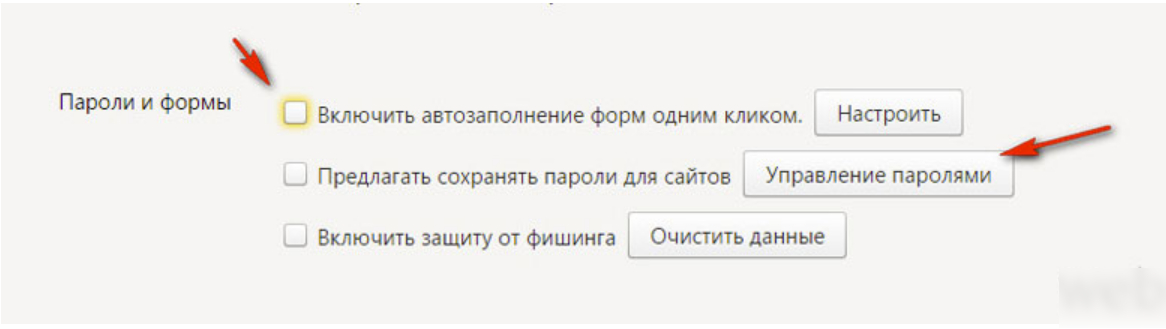 В разделе настроек этого сервиса есть кнопка “Выключить менеджер …”. Просто нажмите на нее и ничего сохраняться не будет, а удалять сохраненные пароли в браузере Яндекс не придется.
В разделе настроек этого сервиса есть кнопка “Выключить менеджер …”. Просто нажмите на нее и ничего сохраняться не будет, а удалять сохраненные пароли в браузере Яндекс не придется.
Ещё по теме
Как удалить сохраненный пароль из Браузера Яндекс: инструкция
Поговорим о том, как удалить пароль из Браузера Яндекс – эта информация пригодится тем, кто хочет сохранить данные посещаемых сайтов, скрыть их от посторонних глаз! Если вы бережете личную информацию, стоит научиться убирать данные авторизации – тогда ваши странички будут надежно скрыты от посещения третьими лицами.
Для конкретного сайта
В этом обзоре мы подробно обсудим, как удалить сохраненный пароль в Браузере Яндекс – начнем с конкретных ресурсов. Допустим, вы постоянно открываете социальную сеть или личный кабинет в банке – данные авторизации явно стоит «спрятать».
Приведенная ниже инструкция поможет удалить пароль для ВК из Браузера Яндекс или убрать пару авторизации для любого другого сайта.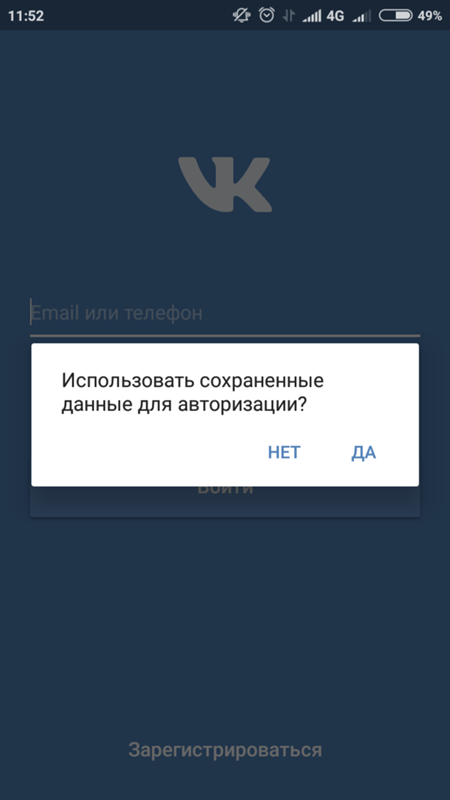 Приступим?
Приступим?
- Открывайте обозреватель;
- Кликайте на три полоски на верхней панели;
- Появится небольшое меню – выбирайте пункт «Настройки»;
- На верхней панели появятся иконки – ищите значок с соответствующим названием;
- Откроется список данных, сохраненных за время использования обозревателя;
- Слева вы увидите строчку поиска – можно вводить название, чтобы быстро отыскать искомый ресурс;
- Можно найти сайт простым пролистыванием экрана;
- Как только вы отыскали нужный ресурс, наведите курсор на его название;
- Появится окно для отметки – щелкните левой кнопкой мышки;
- Выберите один или несколько сайтов;
- В нижнем левом углу появится синяя метка «Удаление»;
- Кликните на нее – готово!
Как видите, удаление паролей в Яндекс Браузере доступно каждому – даже если вы недавно скачали обозреватель, сможете разобраться с нашей инструкцией! Мы разобрались с алгоритмом для каждого сайта по отдельности, пора обсудить, можно ли в Яндекс Браузере удалить все пароли!
Для всех ресурсов сразу
Хорошая новость – вы можете удалить все пароли из Яндекс Браузера одним кликом.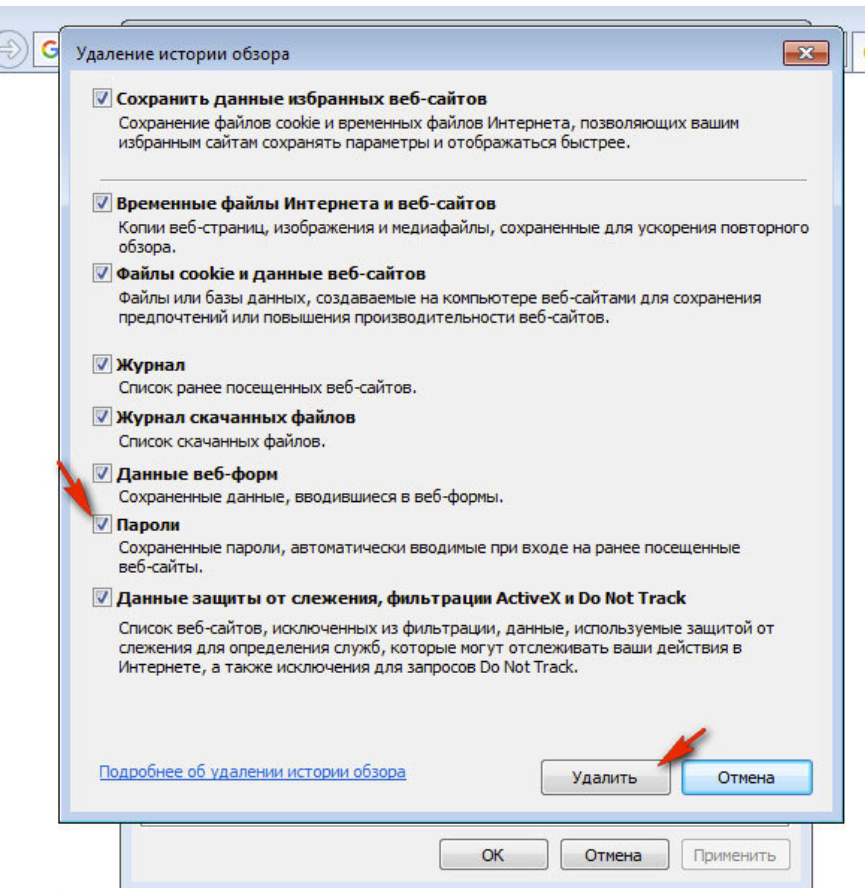 Не придется мучиться и убирать данные для каждого ресурса по отдельности, можно стереть всю информацию сразу.
Не придется мучиться и убирать данные для каждого ресурса по отдельности, можно стереть всю информацию сразу.
Давайте же поговорим о том, как в Яндекс Браузере удалить пароли для всех порталов – соцсетей, банков, магазинов и других!
- Войдите в обозреватель;
- Кликните на кнопку в виде трех полос – она находится наверху справа;
- Выбирайте пункт меню «Настройки»;
- На верхней панели ищите пункт «Пароли и карты»;
- Вы увидите полный перечень открытых ранее сайтов, которые были сохранены в системе;
- Ищите иконку «Сайт» со стрелочкой, указывающей вниз;
- Ставьте галочку напротив этого слова – вы увидите, как все строки будут выделены;
- В нижней части экрана появится кнопка «Удаление»;
- Жмите на нее – процесс удаления начнется автоматически.
Удалить сохраненные пароли в Браузере Яндекс получилось без проблем – если вы сделали все по инструкции, сложностей не возникнет.
Отключаем автосохранение
Автозаполнение – удобная опция, вам придется один раз указать нужную информацию, впоследствии она будет забиваться в формы автоматически. С другой стороны, ваша уязвимость повышается – злоумышленники могут похитить важные личные данные.
Для начала отключаем автозаполнение форм, чтобы пароли не сохранялись во время использования обозревателя:
- Открывайте любую вкладку и кликайте на кнопку в виде трех полос;
- Переходите к разделу «Настройки»;
- Кликайте на блок «Инструменты»;
- Ищите строку «Автозаполнение»;
- Снимите отметку напротив иконки «Предлагать автозаполнение форм».
Ранее вы пользовались этой опцией? Пора убрать сохраненные данные автозаполнения, которые были внесены в систему:
- Заходите на любую вкладку и кликайте на три полосы в верхнем правом углу;
- Ищите раздел меню «Дополнительно»;
- Выбирайте пункт «Очистить историю»;
- Найдите в списке строку «Удалить записи» и выберите иконку «За все время»;
- Активируйте опцию «Данные автозаполнения форм»;
- Снимите отметки напротив других строк;
- Кликните на значок «Очистка истории».

Теперь вы знаете, как удалить автозаполнение пароля в Яндекс Браузере, стереть личные данные для всех порталов разом или для отдельных ресурсов. Берегите конфиденциальность информации, будьте внимательны и не допускайте использования компьютера третьими лицами.
Ещё по теме
Политика конфиденциальности — ВКонтакте Бизнес
Кто мы
Предлагаемый текст: Адрес нашего сайта: https://vkbusiness.com.br.
Комментарии
Предлагаемый текст: Когда посетители оставляют комментарии на сайте, мы собираем данные, указанные в форме комментариев, а также IP-адрес посетителя и строку пользовательского агента браузера, чтобы помочь в обнаружении спама.
Анонимная строка, созданная из вашего адреса электронной почты (также называемая хешем), может быть предоставлена службе Gravatar, чтобы узнать, используете ли вы ее. Политика конфиденциальности сервиса Gravatar доступна здесь: https://automattic. com/privacy/. После одобрения вашего комментария изображение вашего профиля становится общедоступным в контексте вашего комментария.
com/privacy/. После одобрения вашего комментария изображение вашего профиля становится общедоступным в контексте вашего комментария.
Медиа
Предлагаемый текст: Если вы загружаете изображения на веб-сайт, вам следует избегать загрузки изображений со встроенными данными о местоположении (EXIF GPS). Посетители веб-сайта могут загружать и извлекать любые данные о местоположении из изображений на веб-сайте.
Файлы cookie
Предлагаемый текст: Если вы оставляете комментарий на нашем сайте, вы можете согласиться на сохранение своего имени, адреса электронной почты и веб-сайта в файлах cookie. Это сделано для вашего удобства, чтобы вам не приходилось снова вводить свои данные, когда вы оставляете другой комментарий. Эти файлы cookie будут храниться в течение одного года.
Если вы посетите нашу страницу входа, мы установим временный файл cookie, чтобы определить, принимает ли ваш браузер файлы cookie. Этот файл cookie не содержит личных данных и удаляется при закрытии браузера.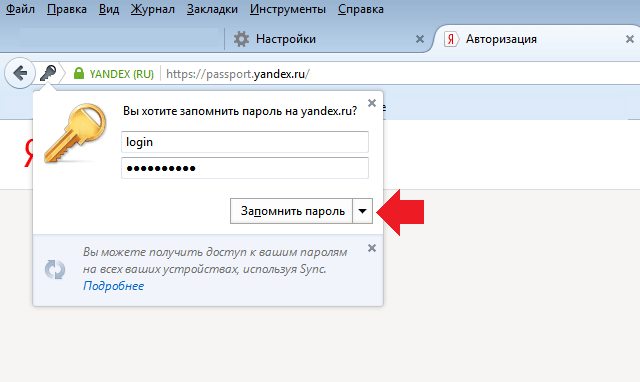
Когда вы входите в систему, мы также настроим несколько файлов cookie, чтобы сохранить вашу информацию для входа и варианты отображения экрана. Файлы cookie для входа сохраняются в течение двух дней, а файлы cookie параметров экрана — в течение года. Если вы выберете «Запомнить меня», ваш логин сохранится в течение двух недель. Если вы выйдете из своей учетной записи, файлы cookie для входа будут удалены.
Если вы отредактируете или опубликуете статью, в вашем браузере будет сохранен дополнительный файл cookie. Этот файл cookie не содержит личных данных и просто указывает идентификатор сообщения статьи, которую вы только что отредактировали. Он истекает через 1 день.
Встроенный контент с других веб-сайтов
Предлагаемый текст: Статьи на этом сайте могут включать встроенный контент (например, видео, изображения, статьи и т. д.). Встроенный контент с других веб-сайтов ведет себя точно так же, как если бы посетитель посетил другой веб-сайт.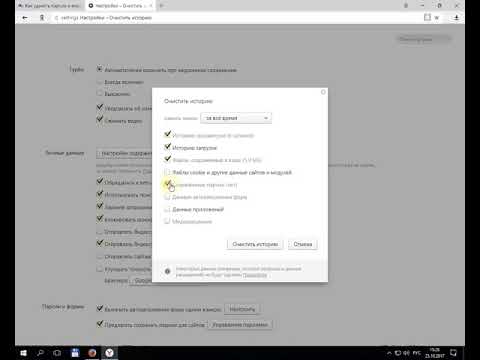
Эти веб-сайты могут собирать данные о вас, использовать файлы cookie, внедрять дополнительное стороннее отслеживание и отслеживать ваше взаимодействие с этим встроенным содержимым, включая отслеживание вашего взаимодействия со встроенным содержимым, если у вас есть учетная запись и вы вошли на этот веб-сайт.
Кому мы передаем ваши данные
Предлагаемый текст: Если вы запросите сброс пароля, ваш IP-адрес будет включен в электронное письмо для сброса.
Как долго мы храним ваши данные
Предлагаемый текст: Если вы оставляете комментарий, он и его метаданные сохраняются на неопределенный срок. Это сделано для того, чтобы мы могли автоматически распознавать и одобрять любые последующие комментарии, а не держать их в очереди на модерацию.
Для пользователей, которые регистрируются на нашем веб-сайте (если таковые имеются), мы также храним личную информацию, которую они предоставляют в своем профиле пользователя. Все пользователи могут просматривать, редактировать или удалять свою личную информацию в любое время (за исключением того, что они не могут изменить свое имя пользователя). Администраторы веб-сайта также могут просматривать и редактировать эту информацию.
Все пользователи могут просматривать, редактировать или удалять свою личную информацию в любое время (за исключением того, что они не могут изменить свое имя пользователя). Администраторы веб-сайта также могут просматривать и редактировать эту информацию.
Какие права у вас есть на ваши данные
Предлагаемый текст: Если у вас есть учетная запись на этом сайте или вы оставили комментарии, вы можете запросить получение экспортированного файла личных данных, которые мы храним о вас, включая любые данные вы предоставили нам. Вы также можете потребовать, чтобы мы удалили все ваши личные данные, которые мы храним. Сюда не входят какие-либо данные, которые мы обязаны хранить в административных, юридических целях или целях безопасности.
Куда мы отправляем ваши данные
Предлагаемый текст: Комментарии посетителей могут быть проверены с помощью автоматизированной службы обнаружения спама.
Коды погашения Garena Free Fire на 14 декабря: шанс выиграть набор Fiendish Foxtail
Home How To Garena Free Fire Коды погашения на 14 декабря: шанс выиграть набор Fiendish Foxtail
Коды погашения Garena Free Fire на 14 декабря: Эти коды действуют только 12-18 часов.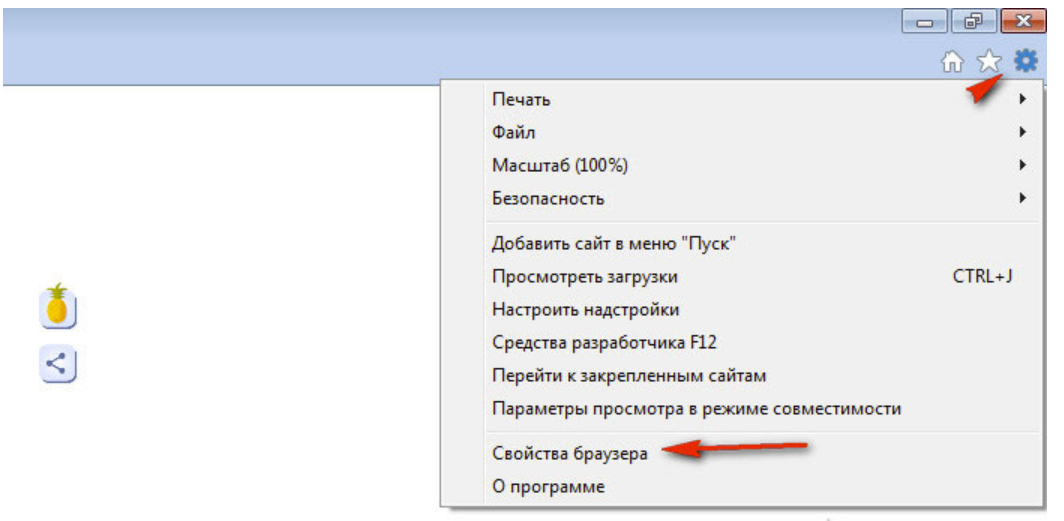 Требуйте их сейчас, чтобы получить свои награды.
Требуйте их сейчас, чтобы получить свои награды.
Garena Free Fire Redeem коды на 14 декабря: Правильный способ прохождения такой игры, как Free Fire, — разблокировать всех персонажей и максимально использовать их, чтобы получить преимущество. И все это время продолжайте максимально повышать свой рейтинг. Но время от времени мы сталкиваемся с плато, которое кажется слишком сложным для преодоления. Если вы достигли такой точки в игре, возможно, вам пора действовать по-другому. Если у вас закончились идеи, вы можете просто проверить многие из стримеров YouTube или Twitch, чтобы изучить их тактику и применить их в игре. Только помни никогда не сдаваться. А чтобы поднять себе настроение, вы должны запросить сегодняшние коды погашения и получить несколько крутых бесплатных подарков. Подробности для этого были предоставлены ниже.
Но прежде чем мы начнем, вот большое объявление недели от Garena Free Fire North America Twitter. В твите говорится: «Напряженная неделя впереди! Не упустите новые ангельские наряды, а также новую возможность получить инкубатор Safari Riot, Evo M1887 и многое другое».
Коды активации Garena Free Fire на 14 декабря
Эти коды активации предоставляются разработчиками в знак признательности сообществу. Это уникальные 12-значные длинные буквенно-цифровые коды, каждый из которых предлагает загадочную награду. Этими наградами могут быть любые косметические предметы, доступные в игре, или даже бесплатные бриллианты. Чтобы запросить эти коды, все, что вам нужно сделать, это перейти на официальный сайт погашения. Подробности были предоставлены в конце.
Хотя верхнего предела количества кодов, которые вы можете использовать, нет, конкретный код не может быть использован игроком дважды. Эти коды имеют срок действия 12-18 часов, поэтому не забудьте получить их заранее. Наконец, некоторые из этих кодов могут быть ограничены определенными регионами, поэтому они могут не работать для вас. Чтобы избежать этого, требуйте как можно больше кодов.
Несмотря на то, что игра запрещена в Индии, игроки из других стран все равно могут ее выкупить. Проверьте коды погашения ниже.
Проверьте коды погашения ниже.
8F3QZKNTLWBZ
W0JJAFV3TU5E
WLSGJXS5KFYR
FF1164XNJZ2V
X99TK56XDJ4X
FF119MB3PFA5
FF10617KGUF9
FF11DAKX4WHV
FF11NJN5YS3E
FF11WFNPP956
MCPTFNXZF4TA
B6IYCTNh5PV3
ZRJAPh394KV5
SARG886AV5GR
YXY3EGTLHGJX
ZZATXB24QES8
FFIC33NTEUKA
VNY3MQWNKEGU
E2F86ZREMK49
V44ZZ5YY7CBS
Коды погашения Garena Free Fire на 14 декабря: Как получить бесплатные награды
Шаг 1: Посетите официальный сайт Garena Free Fire, страницу погашения по адресу https://reward.ff.garena.com/en
Шаг 2: Затем войдите в систему, используя данные своей учетной записи Facebook, Google, Twitter или VK.
Шаг 3: Затем скопируйте и вставьте коды активации в текстовое поле и нажмите кнопку подтверждения, чтобы продолжить.
Шаг 4: После подтверждения появится диалоговое окно для перекрестной проверки.


 Если по умолчанию отмечено “Настройки” — переключаемся.
Если по умолчанию отмечено “Настройки” — переключаемся.